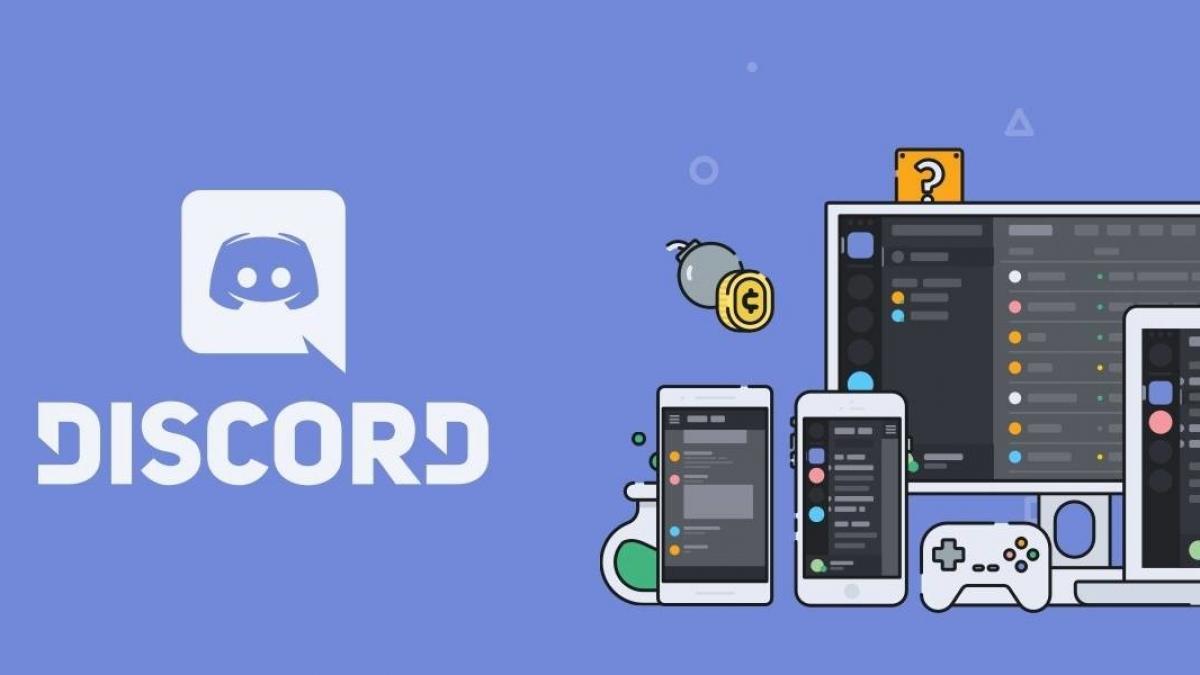Discord-sovellus on pikateksti- ja ääniviestipalvelu, jonka avulla voit myös soittaa videopuheluita. Se kehitettiin siihen tarkoitukseen, että videopelialustojen pelaajat voisivat muodostaa yhteydenpidon keskenään. kun samoihin peleihin ei sisältynyt äänichattia.
Kun tilin yhdistämisprosessi Discordin ja PlayStation Networkin välillä alkoi Ainoa tieto, joka voitiin jakaa pelaajien kesken, oli pelattavan videopelin nimi. Tällaisen yhteyden muodostamisesta ei näyttänyt olevan enää hyötyä.
Toukokuusta 2021 alkaen Molemmat yritykset alkoivat tarjota uusia tapoja integroida pelaajien kehittämä kokemus. Ja se oli jotain suunniteltu heidän, heidän ystäviensä ja videosoitinyhteisöjen hyödyksi.
Siitä lähtien osallistujat he voivat linkittää tilinsä molemmissa palveluissa ja näyttää pelitoimintansa käyttäjäprofiilissaan, riippumatta siitä, pitävätkö he yksinpeleistä vai moninpeleistä.
Tällä tavalla ystäväsi kaikkialta planeetalta voivat lisätä sinut ja seurata sinua, jolloin he voivat aloittaa keskustelun pelataksesi kanssasi tai voit selvittää, tukeeko ystäväsi pelaama peli ristiinpeliä toisella alustalla.
Yhteyden muodostamiseksi on välttämätöntä luoda tili sekä Discordille että PlayStationille. Seuraavilla riveillä jaamme linkit tilin luomiseen molemmille alustoille:
- Luo PlayStation-tili (sopii PS5:lle ja PS4:lle) sony-verkkosivusto.
- Luo Discord-tili omallesi virallisilla verkkosivuilla.
Voiko Discordin ladata PS4:lle ja PS5:lle?
Et voi tällä hetkellä ladata Discord-sovellusta suoraan PlayStationille, joten tämän palvelun tilejä ei voi linkittää konsolista.
Koska PS4- ja PS5-konsoleille ei ole viestintä- tai viestisovellusta, pelaajat eivät voi ottaa yhteyttä heidän kauttaan pelaaviin ystäviin.
Ainoa tapa muodostaa kommunikointi pelaajien välillä on Discord-sovellus mobiililaitteille tai PC:lle.
Jos käyttäjän on yhdistettävä Discord-tilinsä tiliinsä PS4:llä ja PS5:llä Voit linkittää vain tietokoneelle asennetusta Discord-sovelluksesta (Windows, macOS, Linux), matkapuhelimella (iOS tai Android) tai verkkoselaimen kautta.
Kuinka yhdistää Discord PS4:lle ja PS5:lle PC-sovelluksesta ja selaimista vaihe vaiheelta?
Menettely Discord-tilin yhdistämiseksi PS4- ja PS5-tiliin PC-sovelluksesta ja verkkoselaimista selitetään alla:
- Ensin tulee käyttää Discord-tiliä ja siirtyä sitten -osioon asetukset (tunnistettuna käyttäjän profiilikuvan vieressä olevasta pienestä vaihteesta).
- Sitten kannattaa katsoa osiosta Käyttäjäasetukset otsikkona oleva vaihtoehto liitännät, jota sinun on painettava jatkaaksesi.
- Järjestelmä näyttää välittömästi eri tilit erityisillä integroinneilla, joista sinun on valittava kuvakkeella varustettu tili PlayStation napsauttamalla sitä.
- Seuraavaksi näkyviin tulee ikkuna, joka ilmoittaa, että käyttäjä on luonut tilin Playstation Network (PSN), hänen Discord-tilillään.
- Hyväksymällä linkin käyttäjä Valtuutat pääsyn PSN-profiiliisi rekisteröityihin henkilötietoihin, sekä heidän sosiaalisten verkostojensa tiedot, heidän pelinsä, pelinsä, verkkotiedot mm.
- Jotta linkki olisi tehokas, käyttäjän on syötettävä omansa PSN-kirjautumistiedot (samat, joita käytät konsolitililläsi).
- Kun tilit on yhdistetty, PSN-tilille tulee näkyviin kaksi uutta vaihtoehtoa: Näytä profiilissa y Näytä PlayStation Network tilaksesi. Molemmista vaihtoehdoista tärkein on toinen, koska sen avulla ystävät ja yhteisön jäsenet näkevät käyttäjän pelitoiminnan.
Tästä eteenpäin käyttäjän profiilissa näkyy peli, jota hän pelaa PS4:llä tai PS5:llä. Jotta tilasi näkyy Discordissa, PSN-tietosuoja-asetuksesi on asetettava arvoon Kaikki vaihtoehdot PSN Online -tila y pelaa nyt.
Tätä samaa menettelyä käytetään Xbox-, Twitch-, YouTube- tai Battle.net-tilien linkittämiseen muutamia tunnettuja alustoja mainitakseni.
Jotain, joka on myös huomattava, on, että koska PSN-tili on yhdistetty Discordiin, sitä ei tarvitse toistaa sen linkittämiseksi missään muussa laitteessa. Tämä pätee myös, jos linkki Discordiin tehdään mobiilisovelluksesta.
Kuinka yhdistää PS5 ja PS4 Discordiin matkapuhelimista (iOS ja Android) askel askeleelta?
Discord-tilin ja PS5- ja PS4-tilien yhdistäminen voidaan tehdä myös Android- ja iOS-mobiililaitteista. Tätä varten sinun on asennettava vastaava sovellus, jonka latauslinkit ovat seuraavat: Discord Androidille y Discord iOS:lle.
- Se alkaa siirtymällä Discord-tilille käyttäjän tunnistetiedoilla.
- Sisäänkirjautumisen jälkeen sinun tulee mennä osioon asetukset napsauttamalla kuvaa, joka tunnistaa käyttäjäprofiilin.
- Seuraava vaihe on valita vaihtoehto, jolla on nimi liitännät.
- Uudessa ikkunassa tulee näkyviin luettelo erityyppisistä käytettävissä olevista yhteyksistä. Valinnan jälkeen PlayStation Network (PSN) sinun on painettava -painiketta Añadir (sijaitsee oikeassa yläkulmassa).
- Kuten PC- ja selainsovelluksessa, tilin linkityksen hyväksymisikkuna tulee näkyviin. Hyväksymällä sen myönnät Discordille luvan käyttää PSN:n käyttäjätietoja.
Yhteyden muodostamiseksi käyttäjän on toimitettava PSN-tilisi tunnistetiedot.